Pastaba: Šiame straipsnyje pateikiamos " Clipchamp" ekrano kopijos, skirtos asmeninėms paskyroms. Tie patys principai taikomi "Clipchamp" darbui.
"Clipchamp" palaiko vaizdo failų įtraukimą į vaizdo įrašus. Galite įtraukti paveikslėlių, GIF ir nuotraukų iš savo kompiuterio, pvz., norėdami kurti skaidrių demonstravimą arba įtraukti nuotraukų tarp vaizdo įrašų.
Lengvai įtraukite vaizdus į vaizdo įrašą naudodami šias parinktis:
-
Garso failų nuvilkimas iš įrenginio
-
Import audio using the import media button
-
Akcijų vaizdų, GIF ir lipdukų naudojimas turinio bibliotekos skirtuke
Vaizdų įtraukimas iš kompiuterio
1 galimybė. Nuvilkite garso failus į skirtuką Medija
Nuvilkite garso failus iš įrenginio į importavimo skirtuką. Tai veikia "Windows", "Mac" ir "Linux".

2 galimybė. Naudoti mygtuką Importuoti mediją
Spustelėkite medijos mygtuką , kad importuotumėte garsą tiesiai iš kompiuterio, arba spustelėkite išplečiamąją rodyklę, kad importuotumėte mediją iš failų, "OneDrive", "Google Drive", "Dropbox" arba "Xbox".
-
Naudodami "Clipchamp" darbui galite įtraukti medijos failų iš "OneDrive" ir kompiuterio.
-
"Clipchamp", skirtoje asmeninėms paskyroms, galite įtraukti mediją iš kompiuterio failų, "OneDrive", "Google Drive", "Dropbox" ir "Xbox".
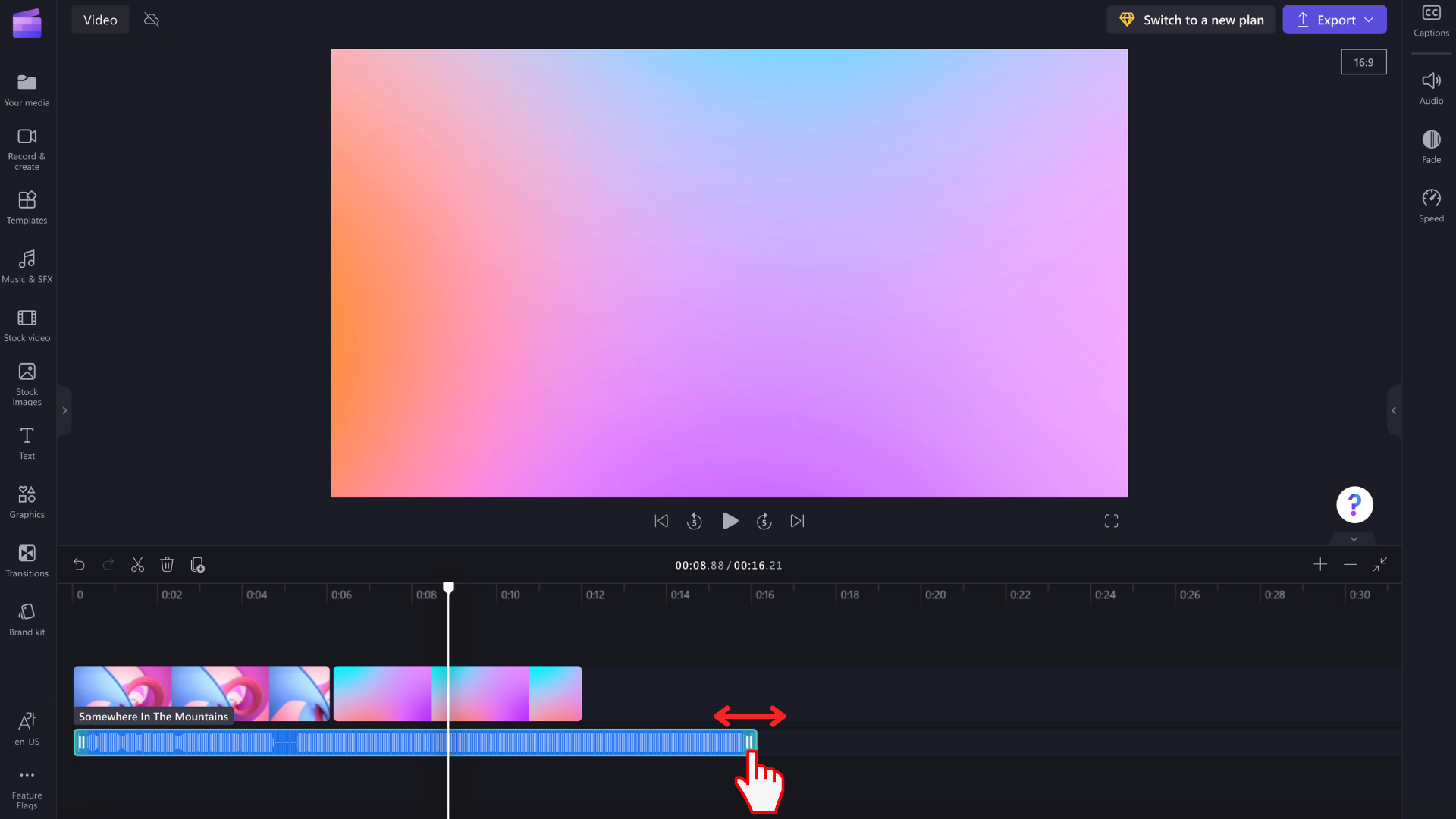
Rekomenduojame neįtraukti per daug nuotraukų vienu metu, nes priešingu atveju gali šiek tiek užtrukti, kol jos bus apdorotos, kol jos taps pasiekiamos ir kad jas būtų galima įtraukti į redagavimo laiko planavimo juostą.
Akcijų vaizdų įtraukimas iš turinio bibliotekos
Norėdami į vaizdo įrašą įtraukti nemokamų autorių teisių vaizdų, įrankių juostoje spustelėkite turinio bibliotekos skirtuką, tada spustelėkite išplečiamąją vaizdinių elementų rodyklę, tada – vaizdus. Susipažinkite su mūsų vaizdų rinkiniais. Nuvilkite ir nuvilkite vaizdą iš turinio bibliotekos į laiko planavimo juostą.

Vaizdinių elementų skirtuke taip pat galite rasti GIF GIF, lipdukų, figūrų, rėmelių ir kt.
Ką daryti, jei vaizdas neimportuoja?
Jei bandant įtraukti vaizdą jis nerodomas arba netinkamai įkeliamas:
-
Įsitikinkite, kad failas yra vienas iš šiuo metu palaikomų vaizdo formatų.
-
Jei nuotrauka yra palaikomo tipo failas, žr. Ką daryti, jei neįkeliami jūsų ištekliai.










